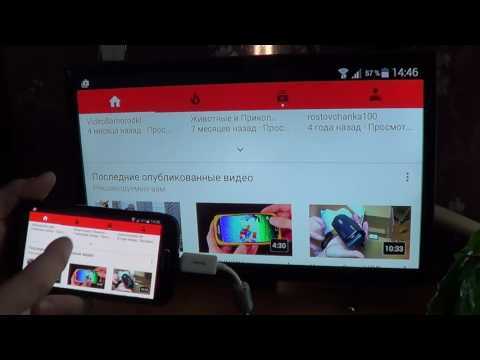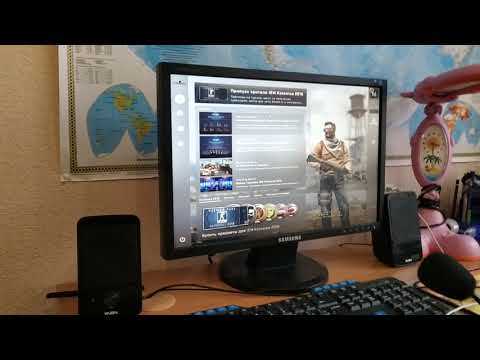|
| |||||||||||||||||||||||||||||||||||||||||||||||||||||||||||||||||||||||||||||||||||||||||||||||||||||||||||||||||||||||||||||||||||||||||||||||||||||||||||||||||||||||||||||||||||||||||||||||||||||||||||||||||||||||||||||||||||||||||||||||||||||||||||||||||||||||||||||||||||||||||||||||||||||||||||
funer.ru
Как узнать, поддерживает ли телефон MHL функцию или нет
Появившаяся в 2010 году технология «MHL» позволяет подключать смартфон к телевизору с помощью специального кабеля, и демонстрировать на большом экране TV картинку с экрана смартфона. Несмотря на то, что сегодня данная технология уступает беспроводным решениям, она имеет ряд преимуществ, по достоинству оценённых множеством пользователей. Но далеко не все мобильные устройства поддерживают MHL, что смущает новичков, решивших осуществить подобное подключение. Как же узнать, поддерживает ли телефон функцию MHL, и какие способы для этого существуют? Расскажем в нашем материале.
Содержание статьи:
Что такое MHL?
В 2010 несколько компаний, включая «Sony» и «Nokia», создали протокол соединения «MHL» (аббревиатура от «Mobile High-Definition Link» — в переводе «Мобильная связь высокого разрешения»). MHL использует специальный тип выхода HDMI на совместимых ТВ и A/V ресиверах для подключения к смартфонам, планшетам и другим девайсам. Данный стандарт поднимает контент смартфонов и планшетов на более высокий уровень, позволяя демонстрировать картинку с гаджета на большом экране вашего ТВ.

Технология MHL позволяет демонстрировать картинку с телефона на экране ТВ
Учитывая быстрый рост беспроводных технологии, многие производители гаджетов и ТВ отказались от поддержки проводной «MHL». Тем не менее существует огромное количество моделей устройств, поддерживающих работу указанной технологии.
Как использовать MHL
Наиболее популярный способ использования MHL – это использование MHL-адаптера, который с одной стороны имеет штекер микро USB (папа) и порт HDMI (мама). Если ваш телефон имеет порт микро ЮСБ, то всё, что вам нужно – просто подключить MHL-адаптер к вашему телефону и телевизору. С одной стороны адаптер подключается к телефону через порт микро ЮСБ, а с другой – к телевизору, поддерживающему MHL HDMI (понадобится HDMI-кабель).

Стандартный MHL-адаптер
Если ваш телефон (планшет) не обладает портом микро ЮСБ, вам понадобится качественно-иной адаптер. Последний рекомендуется поискать на площадках уровня Алиэкспресс, Амазон и других.
Как определить поддерживает ли ваш телефон и телевизор MHL
Если вы решили использовать MHL, тогда вам необходимо узнать, поддерживает ли телефон MHL функцию или нет (это же и касается вашего ТВ). Для этого посетите официальный сайт MHL — mhltech.org, и поищите в перечне «Displays» ваш дисплей (телевизор), а в перечне «Mobile» — ваш гаджет.
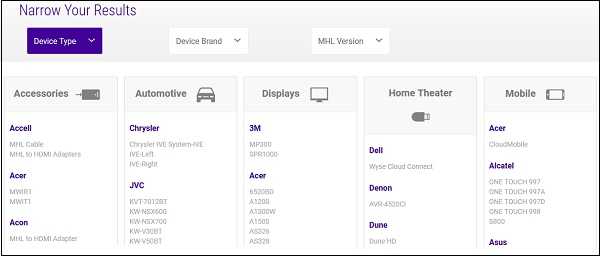
Просмотрите перечень устройств на сайте mhltech.org
Если ваш дисплей (телевизор) не находится в данном списке – нет смысла покупать MHL-адаптер, так как он не будет работать на вашем ТВ. Если же дисплей присутствует в списке, но в списке отсутствует ваш гаджет, тогда вам необходимо прибегнуть к нетрадиционным вариантам осуществления подключения.
Поддерживает ли смартфон MHL функцию — другие способы
Кроме перечня устройств, размещённых на сайте mhltech.org также рекомендуем поискать информацию о поддержке вашим телефоном MHL на сайте gsmarena.com. Найдите там ваш мобильный девайс, и просмотрите его технические характеристики. Если среди них будет упомянут MHL – значит ваш телефон поддерживает MHL функцию.
- Также хорошие отзывы имеет использование приложения «Checker for MHL (HDMI)» для ОС Андроид.
- Установите на ваш телефон данное приложение, и тапните на кнопку «Check MHL (HDMI)».
- Если приложение выдаст вам сообщение «This mobile can support MHL (HDMI)».
- Значит ваше мобильное устройство имеет встроенную поддержку MHL.
- При этом не забудьте, что ваш телевизор также должен присутствовать в списке поддерживаемых устройств.
- В ином же случае вы можете попросту ничего не увидеть на экране вашего ТВ.
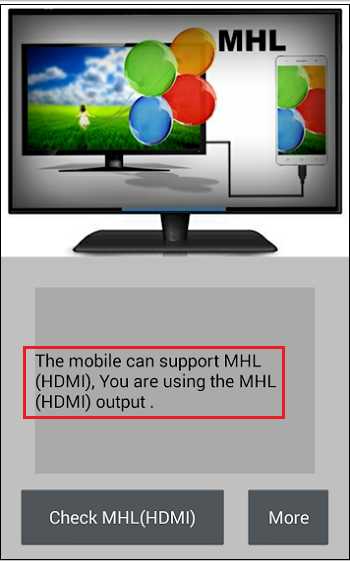
В данном случае девайс поддерживает технологию MHL
Это интересно: как исправить ошибку 2200 в Сони Бравиа.
Заключение
В нашем материале мы разобрали способы, позволяющие узнать, поддерживает ли телефон MHL функцию или нет. Наиболее эффективным методом является переход на сайт MHL и поиск ваших устройств в предоставленном там перечне. Если они оба имеются в списках – можно смело покупать переходник, и наслаждаться картинкой с вашего гаджета на большом телевизионном экране.
Вконтакте
Одноклассники
lifehacki.ru
основные причины и способы устранения проблемы
Современные Smart-телевизоры поддерживают передачу данных и синхронизацию с Android-устройствами. Выполнить подключение можно как с помощью USB или HDMI кабеля, так и через Wi-Fi. В некоторых случаях соединения не происходит – проблема возникает из-за неправильных настроек смартфона или ТВ. Ниже описаны все способы подключения и решения неполадок, если телевизор не видит телефон через USB.
Подключаем смартфон к TV через USB-кабель
Необходимость соединения мобильного девайса с телевизором возникает во многих случаях:
- Просмотр медиа-файлов, фото или видео на большом экране.
- Синхронизация телефона с TV для передачи информации.
- Загрузка файлов обновления прошивки ТВ со смартфона.
Что необходимо для соединения

Всего понадобятся три вещи: сам TV, Android-девайс и Micro USB (USB Type-C) кабель для подключения, иногда может потребоваться MHL адаптер. Необходимые для успешной синхронизации драйвера смартфон, как правило, загружает самостоятельно, но в некоторых случаях потребуется ручная установка.
Подключаем через USB-интерфейс
- Перейдите в настройки телефона, откройте вкладку «Параметры для разработчиков». Включите режим отладки по USB.
- Если раздел для разработчиков недоступен – откройте данные «Об устройстве» и нажимайте на пункт «Версия ядра» в течение 3-5 секунд. Появится уведомление, что параметры разработчика теперь доступны.
- Выполните соединение гаджета с TV, используя Micro-USB кабель. Андроид укажет уведомлением, что начался процесс зарядки аккумулятора.
- На пульте от TV нажмите на кнопку «Source» или «Источник сигнала». Выберите Android-устройство.
- Установка драйверов и необходимого ПО обычно занимает не больше минуты. После завершения процесса переходите к работе с гаджетом.
Важно! Если драйвера не устанавливаются автоматически, выполните их загрузку с официального сайта производителя и вручную передайте на ТВ через флешку или Micro SD карту памяти. Более подробную информацию ищите в инструкции.
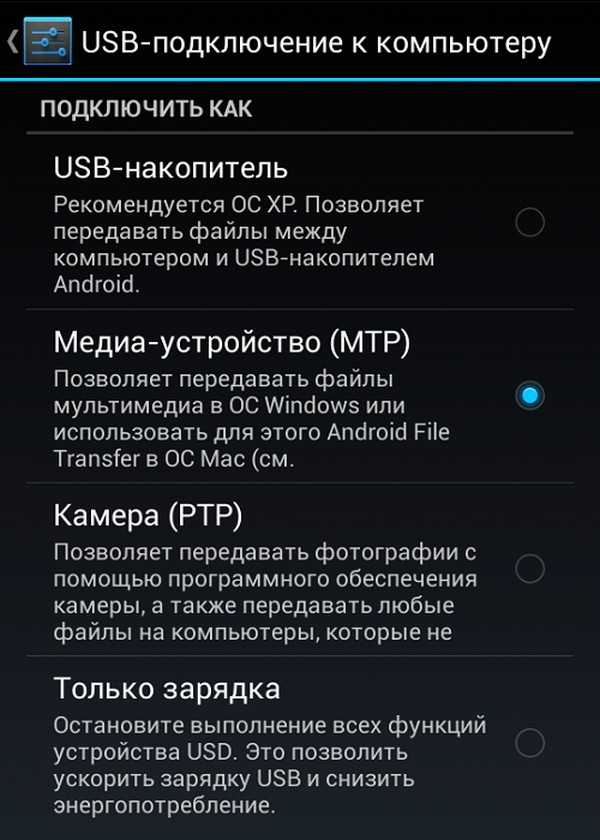
Подключение с использованием HDMI
Некоторые старые модели планшетов оборудованы Mini-HDMI разъемом, но в большинстве случаев на смартфоны этот интерфейс не устанавливают. Соединение современных гаджетов возможно с помощью Micro-USB – HDMI переходника, называется он mhl адаптер. Такой способ позволяет не только просматривать видео высокого качества (Full HD) на TV, но и полноценно передавать файлы между мобильным девайсом и телевизором.
- Соедините устройство с TV, используя HDMI кабель. В большинстве случаев никаких дополнительных настроек производить не придется.
- На пульте нажмите кнопку «Source» и выберите источник «HDMI». Синхронизация обычно занимает несколько секунд.

Используем Wi-Fi
Синхронизация через Wi-Fi мало чем отличается от передачи мультимедийных файлов по Bluetooth.
- Откройте настройки гаджета и перейдите на вкладку Wi-Fi. Тапните на переключатель беспроводной сети.
- Нажмите на троеточие в правом верхнем углу экрана, затем – «Дополнительные параметры».
- Перейдите во вкладку «Wi-Fi Direct». Эта функция используется для прямого сопряжения Андроид с другими девайсами.
- Откройте меню Smart-TV нажатием соответствующей кнопки. Перейдите в раздел «Сеть».
Важно! На разных моделях ТВ раздел может иметь схожие, но не одинаковые названия.
- Найдите пункт «Wi-Fi Direct» и включите его. Начнется сканирование, обычно занимающее не более 5-10 секунд. Появится список устройств, доступных для сопряжения. Выберите ваш телефон и нажмите «Подключить». Гаджет будет синхронизирован.

VGA разъем для передачи видео
Старые модели ТВ не оборудованы HDMI и USB разъемами. Для сопряжения Андроид-планшета или телефона используйте переходник.
- Подсоедините Micro-USB кабель устройства к VGA переходнику. Другой конец вставьте в разъем на мобильном девайсе.
- На пульте нажмите «Source», затем выберите в качестве источника «VGA».
- Сопряжение занимает несколько секунд. После завершения операции используйте гаджет для трансляции видео или фото на экран TV.
Эта технология стремительно устаревает, поэтому сейчас сложно найти подобные переходники.
Программа Screen Mirroring
Смартфоны и телевизоры Samsung поддерживают фирменное приложение Screen Mirroring, позволяющее дублировать экран мобильного гаджета на телевизоре.
Важно! Функция работает только на телефонах и ТВ от Самсунг.
- Перейдите в настройки девайса. Нажмите на вкладку «Видимость планшета/смартфона».
- Включите функцию нажатием на соответствующую кнопку.
- Откройте шторку уведомлений на Самсунг. Тапните на иконку приложения для дублирования экрана «Smart View».
- На пульте от ТВ нажмите на «Menu», затем – «Screen Mirroring».
- На экране телефона через несколько секунд появится название вашего ТВ. Тапните по нему для сопряжения. Процесс, как правило, не занимает дольше 10 секунд.

Теперь экран устройства будет дублироваться на большом мониторе. Функцию можно использовать для отображения файлов, открытие которых напрямую телевизор не поддерживает.
Если ТВ не видит устройство
Можно выделить несколько основных причин, из-за которых телефон не распознается ТВ.
- Использование режима MTP (Media Transfer Protocol) при соединении. В таком случае поменяйте режим на PTP или «USB-устройство».
- Телевизор не поддерживает желаемый формат файла. Некоторые модели не открывают MP4 видео, другие плохо работают с AVI. Узнайте, какие форматы не поддерживает ваш ТВ и конвертируйте видео-файл в один из доступных.
- Кабель, использующийся для сопряжения, поврежден. Проблема решается покупкой нового HDMI или USB шнура.
- При беспроводном соединении убедитесь, что устройства подключены к одной точке доступа (SSID).
Задайте вопрос виртуальному эксперту
Если у вас остались вопросы, задайте их виртуальному эксперту, бот поможет найти неисправность и подскажет что делать. Поговорите с ним о жизни или просто поболтайте, будет интересно и познавательно!
Введите вопрос в поле и нажмите Enter или Отправить.
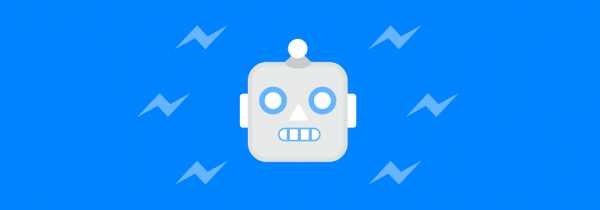
Заключение
Синхронизация мобильного гаджета с ТВ возможна с использованием USB кабеля, MHL адаптера, HDMI или VGA интерфейсов, а также беспроводных методов – WiFi Direct и Screen Mirroring. Телевизоры LG и Самсунг поддерживают фирменные утилиты для передачи файлов и видео, а старые модели подключаются только VGA шнурами. Если TV не видит устройство – убедитесь, что кабель не поврежден, отладка включена, а для передачи используется режим PTP.
Видео
expertland.ru
Как узнать, поддерживает ли телефон MHL или нет?
Mobile High-Definition Link или MHL — стандарт интерфейса, который объединяет в себе функциональность разъема MicroUSB и интерфейса HDMI. Для чего он нужен? Позволяет подключать мобильные устройства к мониторам или телевизорам, выводя картинку в отличном качестве. Так что если вы собираетесь подключить смартфон к телевизору, чтобы вывести изображение с первого на последний, оптимальный вариант — воспользоваться технологией MHL.
Подключение осуществляется с помощью MHL-переходника. Вот один из примеров — фирма kebidu:

Большинство переходников требуют дополнительного питания, хотя есть и такие, которые работают без дополнительного питания.
Переходники недорогие, их можно купить во многих магазинах электроники. Но стоит ли? Дело в том, что не все смартфоны Андроид поддерживают технологию MHL. Вопрос — как узнать, что в устройстве есть поддержка этой технологии?
Некоторые пользователи ссылаются на сайт MHL (mhltech.org/devices.aspx?tid=1), где можно посмотреть список устройств, поддерживающих MHL. Однако на момент написания статьи в списке нет многих современных моделей смартфонов, которые точно поддерживают MHL. Как быть?
Можно попробовать установить checker MHL, то есть приложение для проверки поддержки MHL. Открываете Play Market.

В поиске пишете mhl checker, нажимаете на кнопку поиска.
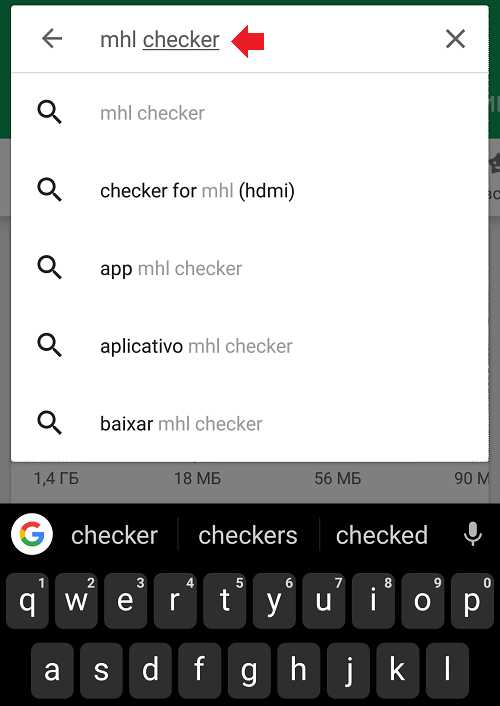
Выбираете из списка, пусть будет Checker for MHL (HDMI). Устанавливаете.
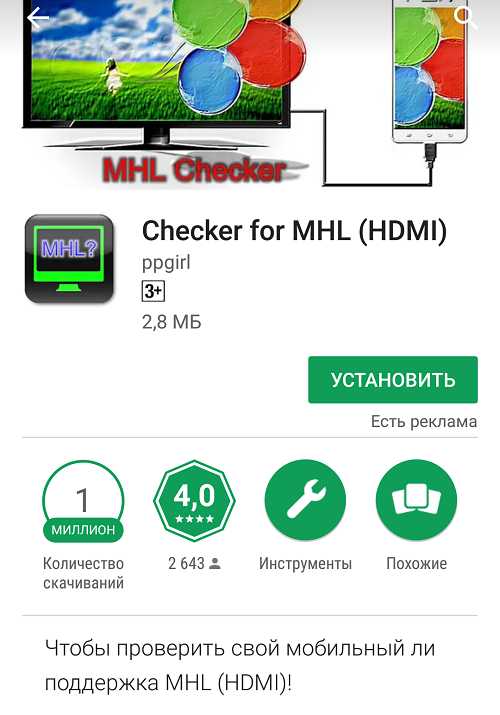
Запускаете. Нажимаете на кнопку Check MHL (HDMI).
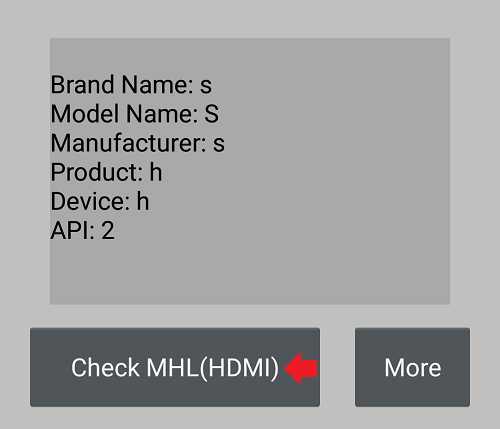
Видите, может ли ваше устройство поддерживать технологию или нет. В нашем примере может.
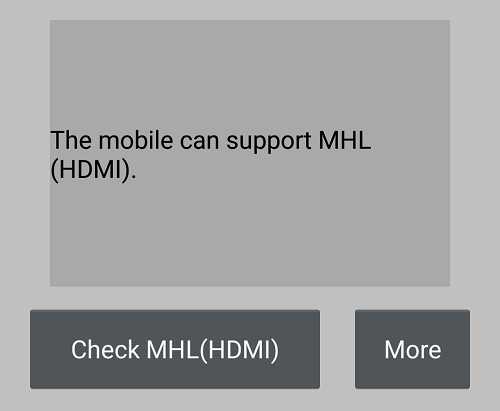
Однако в отзывах к подобным приложениям можно найти сообщения о том, что те ошибаются. Так ли это или нет, сказать сложно, так что решать только вам. На наш взгляд, единственный верный способ проверить, имеется ли поддержка MHL на смартфоне, это воспользоваться переходником и подключить смартфон к ТВ.
Друзья! Если наш сайт вам помог, понравился или, наоборот, что-то не устроило, будем рады, если вы оставите свой комментарий.
siteproandroid.ru
MHL, что это такое и как подключить — Ответы на вопросы
Технология Mobile High Definition Link (MHL) мобильного аудио-видео интерфейса объединяет в себе функциональность интерфейсов HDMI и MicroUSB, и служит для непосредственного подключения мобильных устройств к телевизорам и мониторам, поддерживающим высокое разрешение Full HD.
Благодаря MHL мобильный телефон или планшет в состоянии стать «сердцем» домашнего театра.
Спецификация MHL позволяет передавать видео 1080р при 60 кадрах в секунду, а также 7.1-канальный цифровой звук.
Покупая современный смартфон или планшет, можно быть уверенным в том, что он в состоянии обеспечить воспроизведение видео высокого разрешения в оптимальном качестве.
Если же мобильное устройство имеет MicroHDMI, то можно и не задумываться о подобном функционале.
Есть, впрочем, у варианта с трансляцией сигнала по HDMI один заметный минус: мобильное устройство, будь то планшет или смартфон, очень быстро разряжается под такой серьезной нагрузкой, как воспроизведение видео высокого разрешения.
Для подключения MHL могут использоваться два вида кабелей: пассивный и активный.
Пассивный кабель MHL с разъемами MicroUSB и HDMI служит для подключения мобильных устройств с MHL к устройствам отображения (мониторам и телевизорам) с поддержкой MHL и обеспечивает полную функциональность стандарта.
Список совместимого с MHL оборудования пока выглядит не очень уж объемно, но будем надеяться, что только пока.
Среди телевизоров поддержку MHL можно встретить, например, в моделях LG (например, 47LM8600), Samsung (например, 46ES8000), Sony (KLV-40EX430), Sharp и Toshiba, мониторы Samsung S27B750VS, LG серии IPS7 и другие.

Активный кабель MHL предусматривает дополнительный разъем MicroUSB для подключения адаптера питания и совместим с любыми устройствами отображения, имеющими порт HDMI и не имеющих поддержку MHL.
Без подключения внешнего источника питания (5V, 1A и выше) сигнала на выходе HDMI не будет.
Иногда при подключении необходимо перезагрузить телефон.
Недостатком является невозможность управление смартфоном с пульта ДУ телевизора.

Вместо активного кабеля можно использовать адаптер MHL, имеющий также встроенный разьем MicroUSB для дополнительного питания.
Технология MHL позволяет одновременно просматривать мобильный контент на большом экране монитора (телевизора) с полноценным воспроизведением звука и заряжать батарею подключенного мобильного устройства.
Для MHL не нужны никакие настройки и драйвера, в «начинке» мобильного устройства за кодирование и передачу данных отвечает специальный чип.
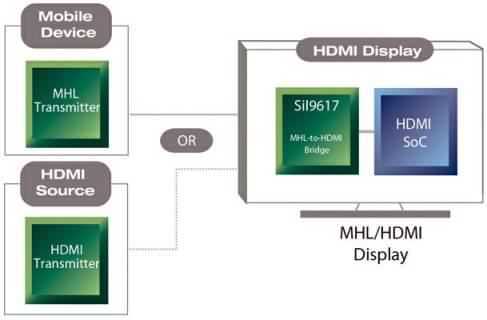
MHL, как и любой стандарт передачи данных может быть реализован в различном физическом виде.
Сейчас наиболее популярен в мобильных устройствах разъем MicroUSB, но в будущем, возможно, MHL будет привязан к другому разъему, если он наберет достаточную популярность.
faqhard.ru
MHL адаптеры, подключение смартфона к автомобилю

MHL адаптеры (англ. Mobile High-Definition Link Adapters) — стандарт медиа-интерфейса, объединяющий в себе функциональность интерфейсов HDMI и MicroUSB, служит для непосредственного подключения мобильных устройств к телевизорам и мониторам, экранам автомобилей и т.д. MHL адаптеры поддерживают высокое разрешение видеоизображения — Full HD. MHL адаптеры также позволяют заряжать аккумулятор подключенного мобильного устройства. Стандарт MHL был разработан в середине 2010 г. консорциумом, в состав которого вошли компании Nokia, Toshiba и Sony. Для подключения через MHL могут использоваться два вида адаптеров: пассивный и активный.

Пассивный MHL кабель
Пассивный MHL адаптер — это по сути кабель с разъемами MicroUSB и HDMI служит для подключения мобильных устройств с MHL к устройствам отображения (мониторам и телевизорам, экранам автомобилей) с поддержкой MHL и обеспечивает полную функциональность стандарта. У такого адаптера есть один заметный минус: мобильное устройство, будь то планшет или смартфон, очень быстро разряжается под высокой нагрузкой, при воспроизведение видео высокого разрешения.

Активный MHL кабель
Активный MHL кабель предусматривает дополнительный разъем MicroUSB для подключения адаптера питания и совместим с любыми устройствами отображения, имеющими порт HDMI и не имеющих поддержку MHL. Без подключения внешнего источника питания (5V, 1A и выше) сигнала на выходе HDMI не будет. Иногда при подключении необходимо дополнительно перезагрузить смартфон. Недостатком того и иного вида адаптеров является невозможность управление смартфоном с подключенного экрана. Плюсом — простота подключения.

Активный MHL адаптер
Вместо активного кабеля можно использовать MHL адаптер, имеющий также встроенный разьем MicroUSB для дополнительного питания. Технология MHL позволяет одновременно просматривать мобильный контент на большом экране монитора (телевизора) с полноценным воспроизведением звука и заряжать батарею подключенного мобильного устройства. Для MHL не нужны никакие настройки и драйвера, в «начинке» мобильного устройства за кодирование и передачу данных отвечает специальный чип.
Подключение MHL адаптера к автомобилю
Большинство автомобильных дисплеев имеют аналоговый видео вход, а мобильные устройства MHL выход. Для подключения мобильного телефона к экрану автомобиля, помимо MHL адаптера потребляется HDMI -> AV конвертер. Конвертеры преобразуют сигнал высокой четкости HDMI от MHL адаптера в композитный AV видео сигнал для экрана автомобиля. А точнее, в один видео CVBS сигнал и два стерео аудио сигнала, для правого и левого аудио каналов, что позволяет осуществить проводное подключение мобильного телефона к экрану автомобиля и акустический системе. См. — HDMI -> AV конвертер MDA-IF16.
Конвертеры имеют функцию переключения режимов цветопередачи NTSC и PAL. Питание для работы устройства подается через USB, в комплекте с конвертом специальный автомобильный адаптер питания из 12v штатной электросети в 5v USB. Т.е. от адаптера питая конвертера обычно запитывается MHL адаптер и сам конвертер. Адаптер питания входящий в комплект поставки MDA-IF16 имеет два USB разъема.
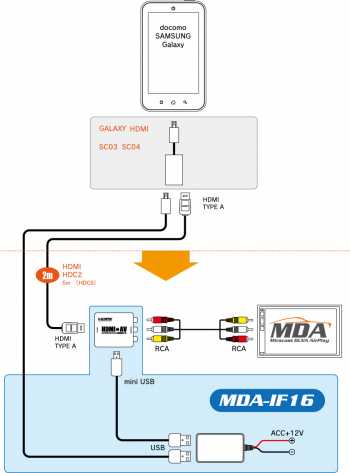
Если автомобиль не имеет видеовхода, то для того, чтобы осуществить подключение мобильного телефона к экрану автомобиля, сначала потребуется активация видеовхода или установка любого совместимого видеоинтерфейса или транскодера. Также необходимо помнить, что видеовходы, как и штатный DVD работают только когда автомобиль находится на стояночном тормозе, т.е. если Вы планируете пользоваться им на ходу, то потребуется разблокировка DVD (видео в движении).
Совместимость MHL оборудования
На сегодняшний день, последняя версия стандарта — 3.0. Все MHL адаптеры имеют обратную совместимость, так что вы можете использовать новые адаптеры со старыми смартфонами.
MHL 1.1 (2011)
Поддержка 1080p с разрешением 1920 x 1080. 5’pin коннектор
Устройства: Galaxy S2, Galaxy Note, Galaxy Tab 10.1 (2011)
MHL 1.2 (2012-2013)
Поддержка 1080p с разрешением 1920 x 1080, 11’pin коннектор
Устройства: Galaxy S3, Galaxy Note 2, Galaxy Mega 6.3
MHL 2.0 (2013-2014)
Поддержка 1080p с разрешением 1920 x 1080, 11’pin коннектор, добавлена поддержка дополнительного питания 5v
Устройства: Galaxy S4, Galaxy S4 Zoom, Galaxy S4 Active, Galaxy Note 3, Galaxy S5, Galaxy Tab 3 8.0, Galaxy Tab 3 10.1, Galaxy Note 8.0, Galaxy Note 10.1, Galaxy Note Pro 12.2, Galaxy Tab Pro 8.4, Galaxy Tab Pro 10.1, Galaxy Tab 4 7.0, Galaxy Tab 4 8.0, Galaxy Tab 4 10.1, Galaxy Tab S 8.4, Galaxy Tab S 10.5
MHL 3.0 (2014)
Поддержка 4K с разрешением 3840 x 2160, 11’pin коннектор, поддержка дополнительного питания 5v
Устройства: Galaxy Note 4, Galaxy Note Edge, Galaxy S5 Active, Galaxy S5 Sport, Galaxy Tab Pro 12.2
Мобильные устройства с поддержкой MHL протокола
Полный и всегда актуальынй список мобильных устройств и оборудования с поддержкой стандарта MHL, всегда можно посмотреть на сайте консорциума MHL®.
Показать полный список мобильных устройств в поддержкой MHL
Устройства Samsung без поддержки MHL стандарта: Galaxy S6, Galaxy S6 Edge, Galaxy S6 Edge+, Galaxy S7, Galaxy Note 5, Galaxy A3, Galaxy A6, Galaxy A7, Galaxy A8 and Galaxy A9
Categories:
Информационная лента, Спецвыпускиmda-tech.ru
Как подключить смартфон к телевизору
Современные смартфоны отлично справляются с многими задачами, для которых раньше был необходим компьютер. Поэтому не удивительно, что перед пользователями встает проблема подключения их мобильного устройства к большому экрану. Например, к монитору или телевизору.
Если вас также интересует этот вопрос, то вы попали по адресу. Здесь вы узнаете о том, как подключить смартфон к телевизору.
Подключение смартфона к телевизору через HDMI
Если вы хотите вывести изображение с смартфона на телевизор, то самым простым способом подключения будет подключение через HDMI кабель. При подключении через HDMI кабель, на вашем смартфоне должен быть micro HDMI вход (как на фото внизу).

Если такой выход есть, то для подключения смартфона к телевизору вам также нужен кабель micro HDMI – HDMI (фото кабеля внизу).

Одну сторону этого кабеля нужно воткнуть в смартфон, а другую в телевизор. После этого нужно переключить телевизор в режим получения сигнала с HDMI кабеля.
Как альтернативный вариант, вместо кабеля micro HDMI – HDMI, можно воспользоваться переходником с micro HDMI на HDMI (фото переходника внизу).

Данный переходник нужно подключить к micro HDMI выходу на смартфоне. После чего смартфон можно подключить к телевизору с помощью обычного HDMI кабеля.
Подключение смартфона к телевизору через MHL
Если на вашем смартфоне нет micro HDMI выхода, то есть и другой вариант, который позволит подключить смартфон к телевизору при помощи HDMI интерфейса. Ознакомьтесь с техническими характеристиками вашего смартфона. Возможно он поддерживает технологию MHL (технология, объединяющая HDMI и USB интерфейсы).
Если смартфон поддерживает технологию MHL, то для подключения к телевизору вам понадобится MHL-переходник с micro-USB на HDMI (иногда этот переходник называют MHL кабелем, фото внизу).

Данный переходник нужно подключить к micro-USB разъему вашего смартфона. После чего смартфон можно будет подключить к телевизору при помощи обычного HDMI кабеля.
Подключение смартфона к телевизору через SlimPort
SlimPort – практически аналог MHL. Как и MHL, данная технология объединяет HDMI и USB интерфейсы. Если на вашем смартфоне нет поддержки MHL, то возможно, что он поддерживает SlimPort. В этом случае для подключения смартфона к телевизору вам понадобится SlimPort-адаптер. В частности, данная технология поддерживается такими смартфонами как Nexus 4, Nexus 5 и планшетом Nexus 7 (2013).

Процесс подключения точно такой же, как и при использовании MHL. К micro-USB разъему на смартфоне нужно подключить SlimPort-адаптер. После чего смартфон можно подключить к телевизору при помощи обычного HDMI кабеля.
Подключение смартфона к телевизору через WiFi
Также существуют технологии для подключения смартфона к телевизору через WiFi. Самая популярная технология такого типа это Miracast. Ее поддерживают все Андроид смартфоны, а также большинство телевизоров со SmartTV. Кроме этого существуют специальные Miracast-адаптеры (фото внизу). Данные адаптеры обеспечивают поддержку технологии Miracast любому телевизору с HDMI входом.

Процесс подключения смартфона к телевизору через Miracast немного напоминает процесс соединения двух устройств через Bluetooth. Сначала вам нужно включить Miracast в настройках телевизора и в настройках смартфона. После этого на смартфоне нужно выбрать телевизор, на который вы хотите передавать изображение, и подтвердить подключение на телевизоре. В результате изображение со смартфона начнет отображаться на экране вашего телевизора.
Кроме Miracast есть еще технология WiDi. Данная технология полностью повторяет возможности Miracast. Поэтому рассматривать ее отдельно нет необходимости.
Подключение смартфона к телевизору через AirPlay
Если у вас смартфон от Apple (то есть iPhone), то вы можете подключить его к телевизору при помощи технологии AirPlay. Принцип работы AirPlay точно такой же, как и в Miracast. При помощи AirPlay можно передавать изображение с экрана смартфона через Wi-Fi, то есть без использования проводов.

Но, данная технология практически не поддерживается телевизорами. Поэтому вам, скорее всего, дополнительно потребуется ТВ-приставка Apple TV (фото внизу), которая умеет работать с данной технологией.
smartphonus.com